Apple довгі роки утримує позиції лідера серед виробників мобільних пристроїв. iPhone здобув славу завдяки своїй високій швидкодії, вишуканому дизайну та різноманітним корисним функціям. Однак, відомою є також його висока ціна, що спонукає багатьох користувачів дбайливо ставитись до свого гаджета та оберігати його за будь-яких обставин. Якщо ж ви, все-таки, втратили свій iPhone, ви неодмінно захочете дізнатися, як його відстежити. У цьому посібнику ви знайдете докладні інструкції, як здійснити “пінг” свого iPhone або ж чужого, щоб віднайти його місцезнаходження.
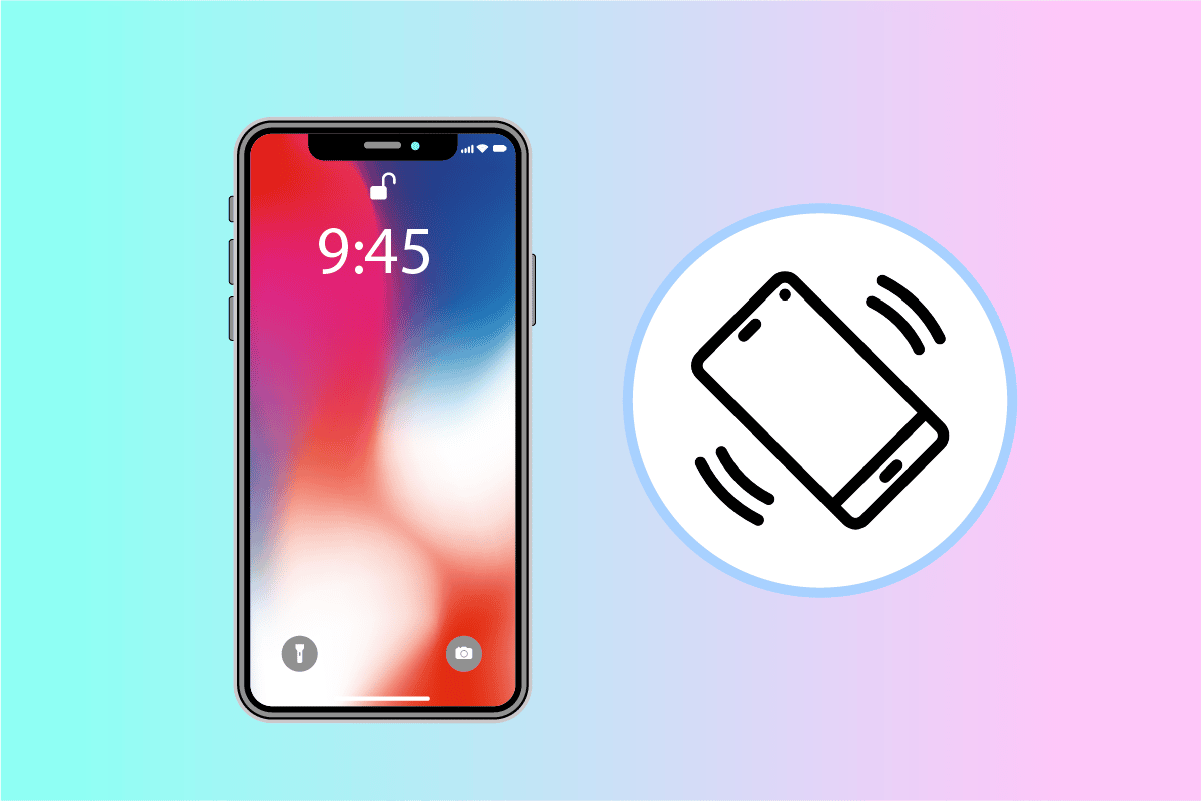
Як “пінгувати” iPhone
Описані нижче кроки дозволять вам перевірити стан пристрою та його місцерозташування. Продовжуйте читати, щоб дізнатися, як це зробити на вашому iPhone.
Чи можливо “пінгувати” чужий iPhone?
Так, можливо. Для цього потрібно або поділитися своїм місцезнаходженням з особою, чий iPhone ви хочете “пінгувати”, або скористатись функцією “Знайти iPhone” через iCloud. Розгляньмо обидва ці методи з детальними інструкціями.
Як відправити звуковий сигнал на чужий iPhone?
1. Відкрийте сторінку входу в iCloud на вашому комп’ютері.
2. Увійдіть за допомогою свого Apple ID та пароля.
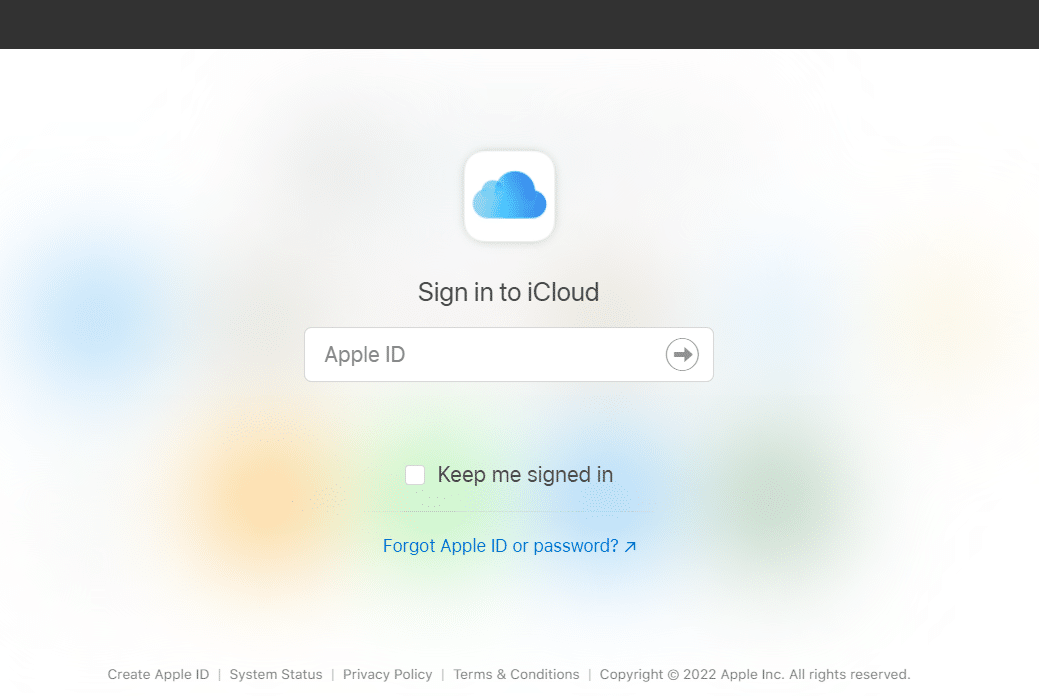
3. Натисніть на “Знайти iPhone”, як показано нижче.
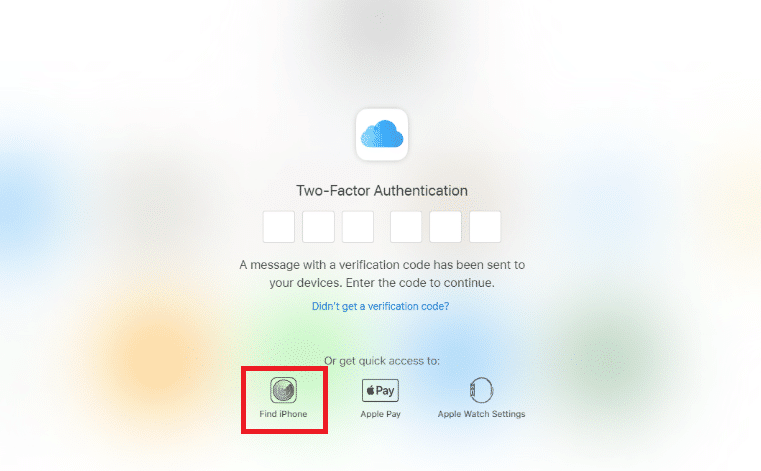
4. Натисніть на значок “Зелена крапка” > “i”.
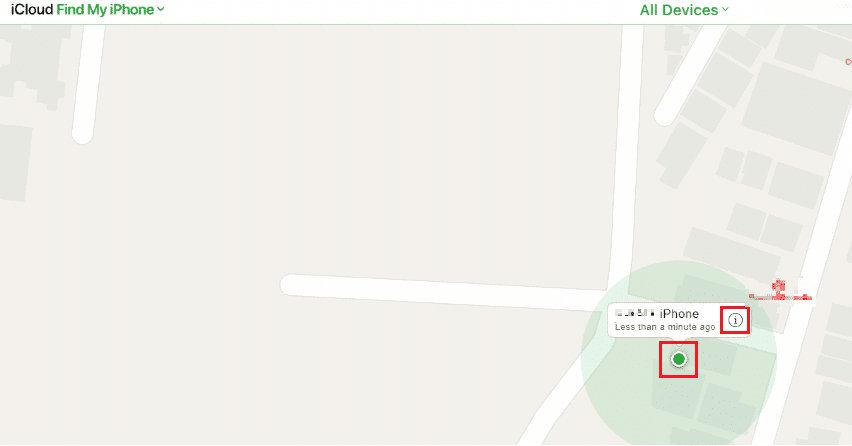
5. Натисніть “Відтворити звук”, щоб “пінгувати” обраний iPhone.
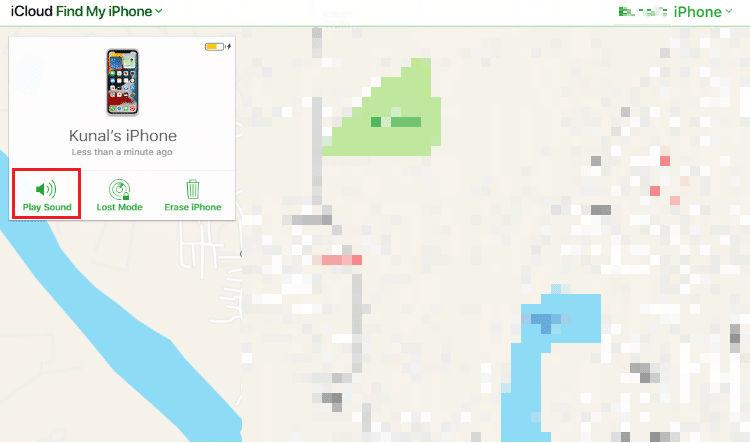
Як “пінгувати” iPhone за допомогою функції “Знайти iPhone”? Як визначити місцезнаходження iPhone за допомогою “пінгу”?
A. Відправлення “пінгу” на пристрій iPhone:
Щоб “пінгувати” iPhone за допомогою функції “Знайти iPhone”, виконайте наступні кроки:
1. Відкрийте програму “Локатор” (“Find My”) на своєму iPhone.
2. Натисніть на вкладку “Пристрої” в нижній панелі.
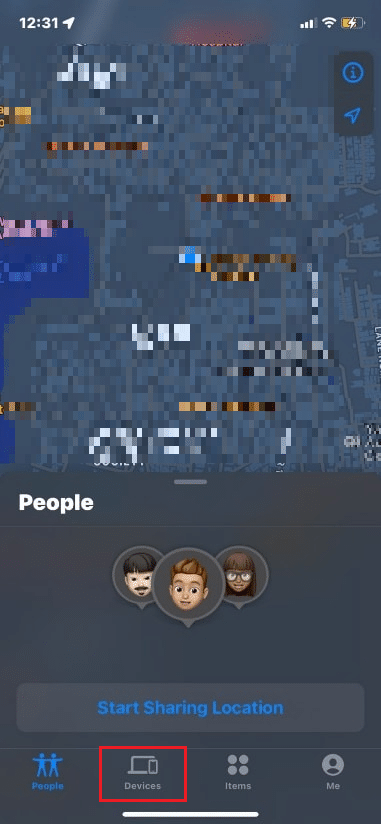
3. Оберіть потрібний пристрій зі списку, який ви бажаєте “пінгувати”.
Примітка: Ви також можете додати інші пристрої iPhone, натиснувши на значок “+”.
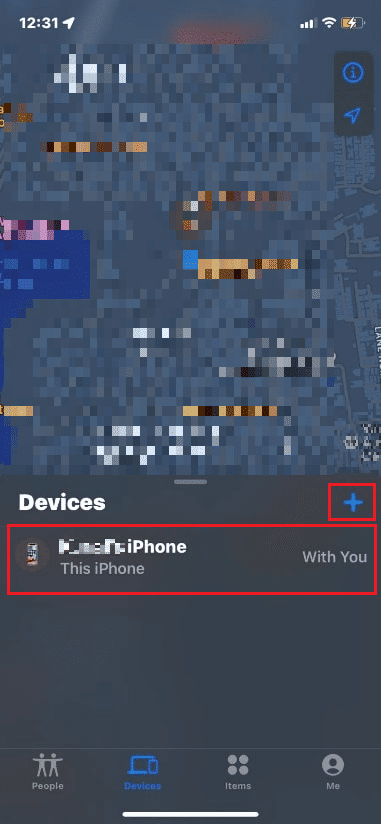
4. Натисніть “Відтворити звук”, щоб відправити звуковий сигнал на телефон.
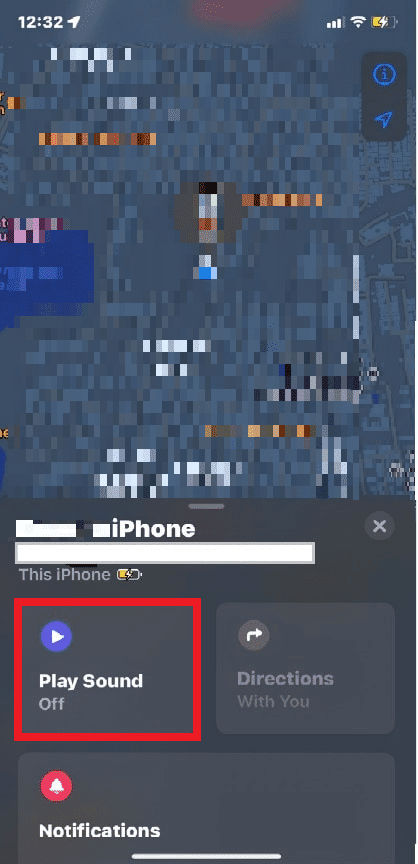
B. Відправлення запиту на місцезнаходження iPhone:
Щоб перевірити місцезнаходження iPhone, переконайтеся, що ви підключені до інтернету, і виконайте такі дії:
1. Відкрийте програму “Локатор” (“Find My”) на своєму iPhone.
2. Натисніть “Почати ділитися геопозицією”.
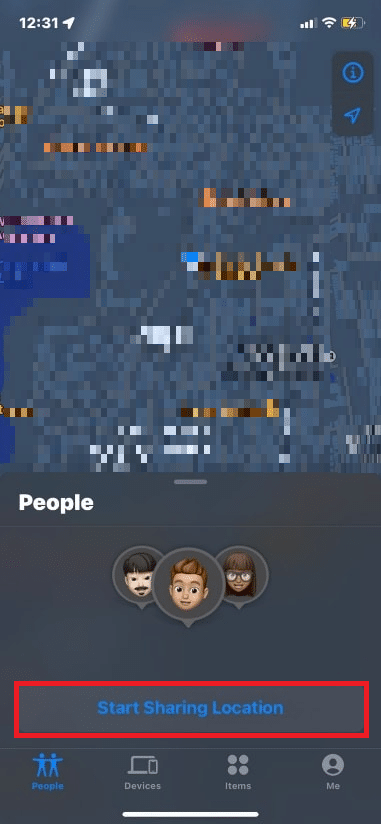
3. Введіть ім’я потрібної особи у поле “Кому:”.
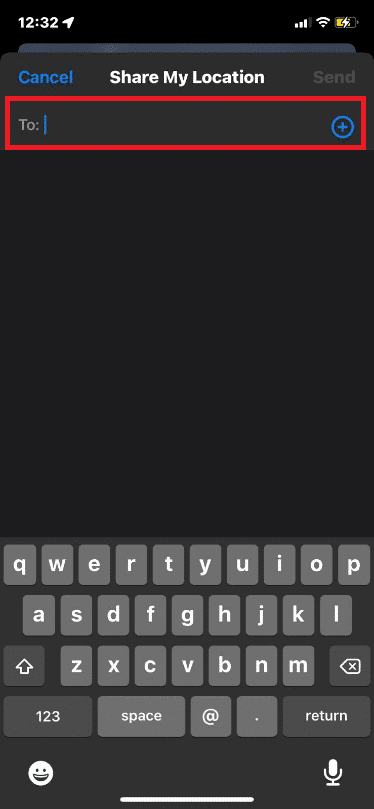
4. Оберіть бажаний термін спільного доступу до геопозиції з трьох варіантів:
- Поділитися протягом однієї години
- Поділитися до кінця дня
- Поділитися безстроково
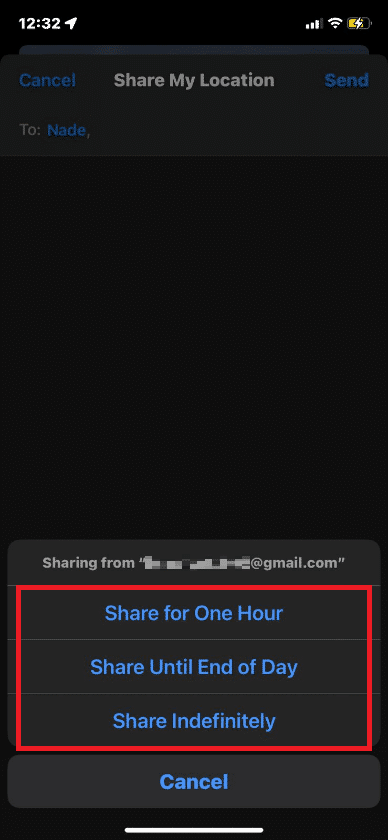
Як знайти чужий iPhone? Як визначити чиєсь місцезнаходження?
Ви можете знайти чужий iPhone за допомогою програми “Локатор” (“Find My”) та перевірити його місцезнаходження таким чином:
1. Відкрийте програму “Локатор” (“Find My”) та натисніть “Почати ділитися геопозицією” внизу екрана, як показано на зображенні.
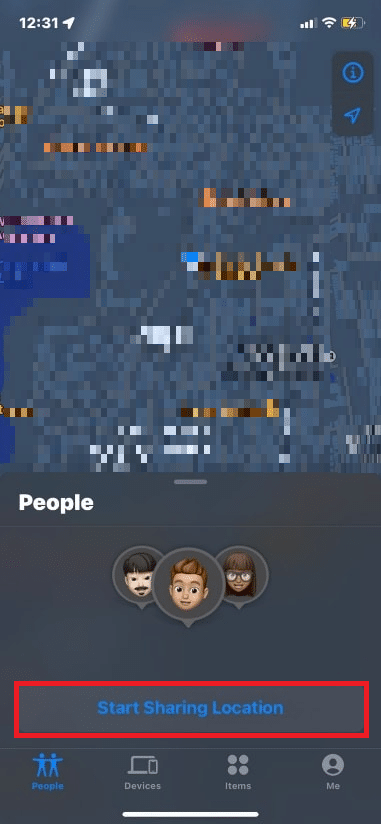
2. У полі “Кому:” введіть ім’я потрібної особи та оберіть потрібну тривалість спільного доступу до геопозиції:
- Поділитися протягом однієї години
- Поділитися до кінця дня
- Поділитися безстроково
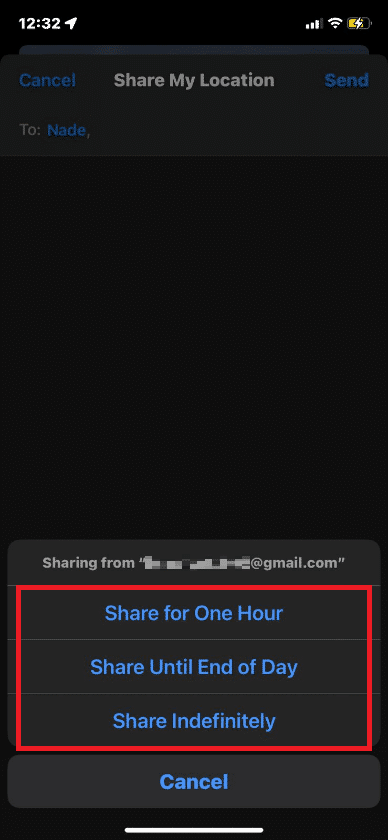
Чи можу я знайти не мій iPhone?
Так, ви можете знайти не свій iPhone, якщо ви раніше ділилися геопозицією з ним за допомогою програми “Локатор” (“Find My”) або “Знайти iPhone” через iCloud, використовуючи дані Apple ID відповідного iPhone.
Як “пінгувати” втрачений iPhone?
Виконайте наведені нижче кроки, якщо ви хочете дізнатися, як “пінгувати” втрачений iPhone:
1. Відкрийте сторінку входу iCloud на своєму комп’ютері.
2. Увійдіть за допомогою свого Apple ID та пароля.
3. Натисніть “Знайти iPhone”, як показано нижче.
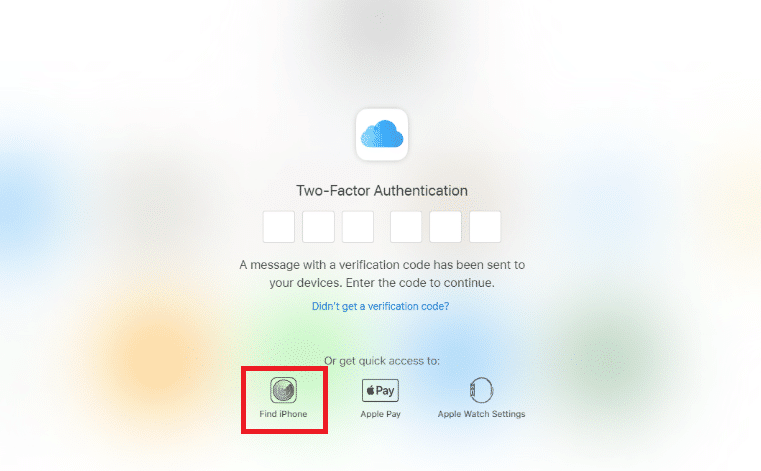
4. Натисніть на значок “Зелена крапка” > “i”.
5. Натисніть “Відтворити звук”.
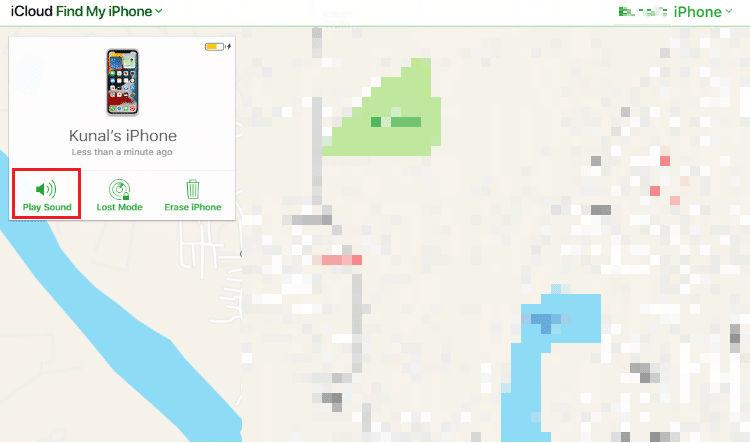
Як “пінгувати” iPhone, якщо “Знайти мій iPhone” недоступний? Чи можливо відстежити iPhone за номером телефону?
- Ви не можете “пінгувати” iPhone без увімкненої функції “Знайти iPhone”. Прочитайте інструкції, наведені вище в цій статті, щоб дізнатися, як “пінгувати” за допомогою цієї функції через iCloud.
- Окрім цього, ви не можете самостійно відстежити iPhone за номером телефону. Вам доведеться скористатися послугами пошуку телефону або звернутися до поліції, щоб відстежити ваш телефон за допомогою номера телефону.
Як “пінгувати” iPhone з Apple Watch?
На вашому Apple Watch виконайте наступні дії:
1. Увійдіть у свій Apple Watch, використовуючи той же Apple ID та пароль, що і на цільовому iPhone.
2. Проведіть пальцем вгору, щоб відкрити “Пункт керування”.
3. Натисніть на значок “Пінг”, як показано на зображенні.
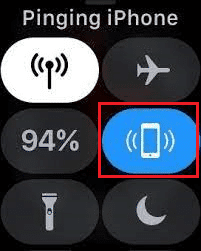
Як “пінгувати” iPhone зі смартфона Android?
Для цього скористайтеся наступною інструкцією:
1. Відкрийте сторінку входу в iCloud на своєму смартфоні Android.
2. Увійдіть за допомогою свого Apple ID та пароля.
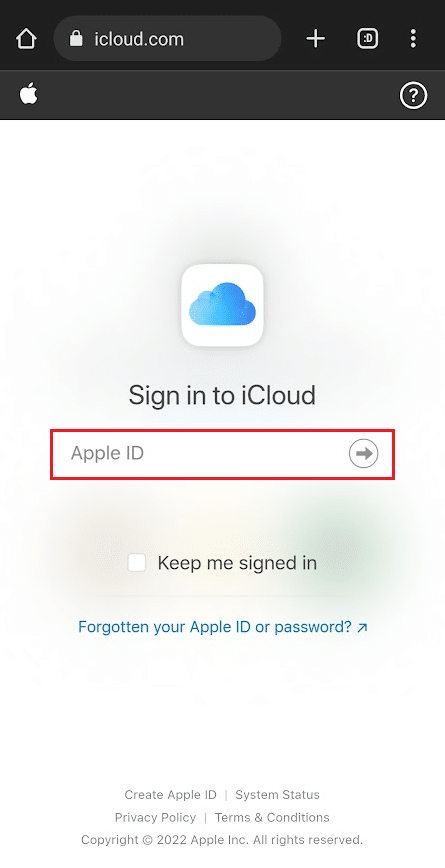
3. Натисніть “Дозволити” для запиту на вхід Android на вашому iPhone.
4. На телефоні Android натисніть на “Знайти iPhone”.
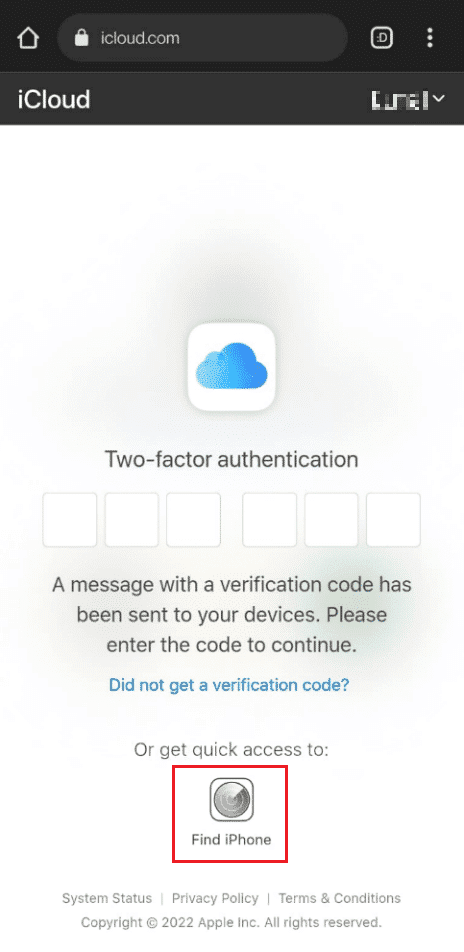
5. Натисніть на місцезнаходження “Зелена крапка” > значок “i”.
6. Натисніть “Відтворити звук”.
Як використовувати функцію “Знайти мій iPhone” для “пінгування”, відстеження та стирання даних iPhone?
Ви можете використовувати функцію “Знайти мій iPhone” для “пінгування”, відстеження та стирання даних iPhone у наступний спосіб:
A. Відправлення “пінгу” на iPhone:
1. Відкрийте програму “Локатор” (“Find My”) на своєму iPhone.
2. Натисніть на вкладку “Пристрої”, як показано на зображенні.
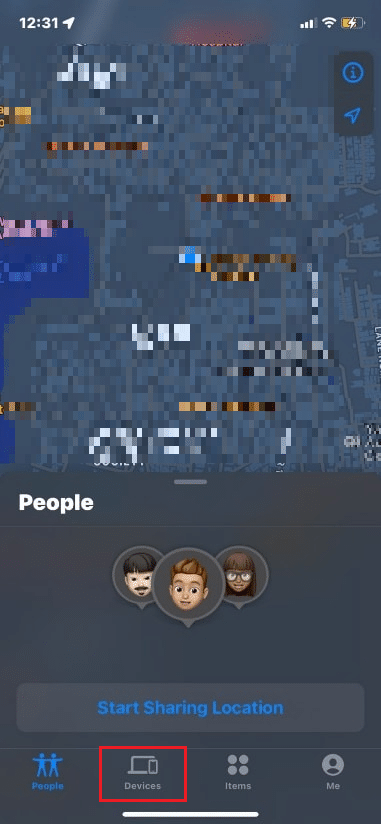
3. Оберіть потрібний пристрій та натисніть “Відтворити звук” для цього пристрою.
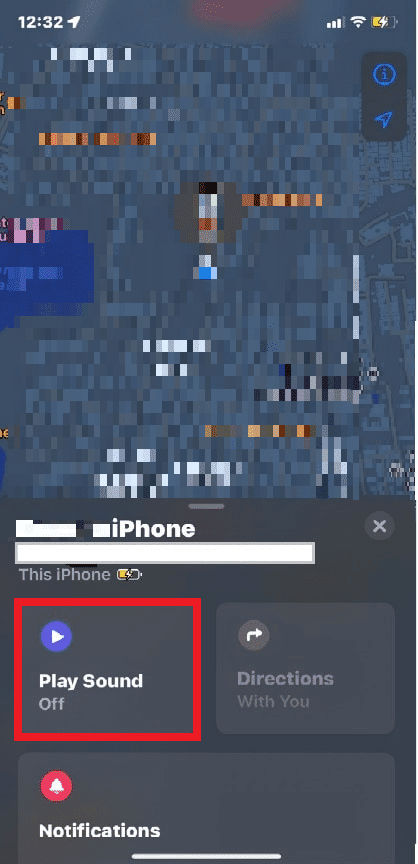
B. Відстеження iPhone:
Щоб відстежувати iPhone, вам потрібно поділитися своєю геопозицією за допомогою програми “Локатор” (“Find My”) таким чином:
1. Відкрийте програму “Локатор” (“Find My”) на своєму iPhone.
2. Натисніть “Почати ділитися геопозицією”.
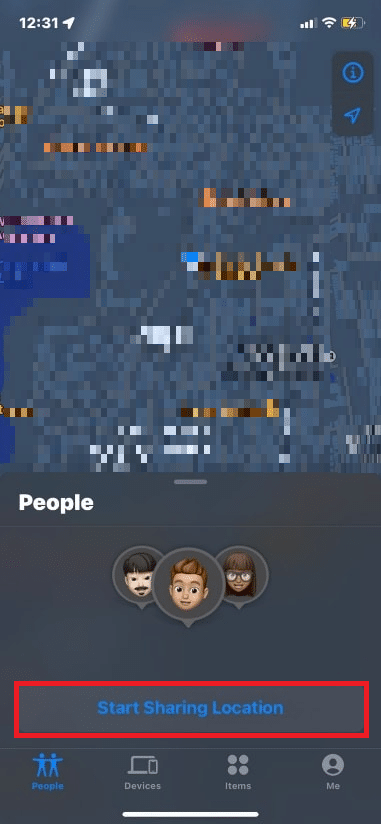
3. Оберіть бажаний термін спільного доступу до геопозиції з трьох варіантів, ввівши ім’я потрібної особи у поле “Кому:”:
- Поділитися протягом однієї години
- Поділитися до кінця дня
- Поділитися безстроково
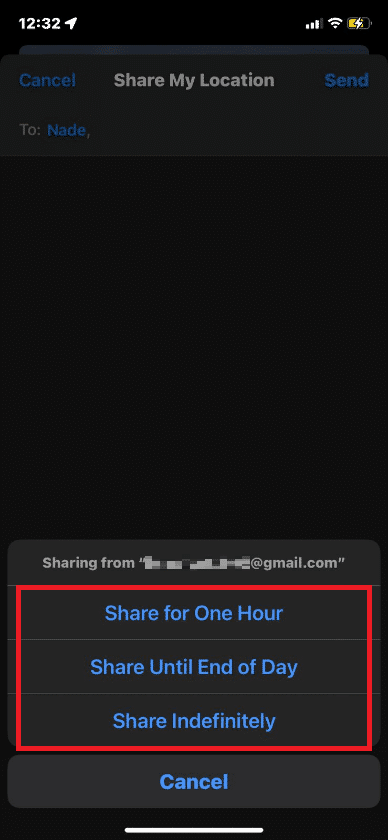
Тепер ви можете відстежувати iPhone, геопозиція якого була опублікована.
C. Стирання iPhone:
Прочитайте та виконайте наступні кроки, щоб стерти iPhone за допомогою програми “Локатор” (“Find My”):
1. Відкрийте програму “Локатор” (“Find My”) на своєму iPhone.
2. Натисніть на вкладку “Пристрої” в нижній панелі.
3. Натисніть на потрібний пристрій, який потрібно стерти.
4. Натисніть на опцію “Стерти цей пристрій” внизу. Дані обраного iPhone будуть видалені.
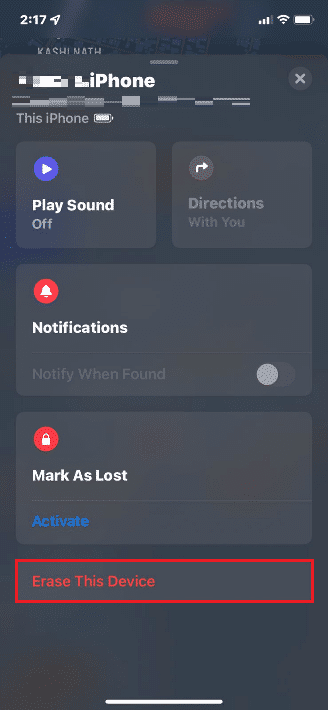
***
Сподіваємося, ви навчилися “пінгувати” iPhone. Не соромтеся звертатися до нас зі своїми запитами та пропозиціями у розділі коментарів нижче. Дайте нам знати, про що б ви хотіли дізнатися наступного разу.